¿Estás cansado de no poder ver bien los detalles en Discord? No te preocupes, aquí te enseñamos cómo hacer zoom fuera en Discord. En este artículo te mostraremos las preguntas más frecuentes sobre este tema para que puedas tener una mejor experiencia en tus conversaciones.
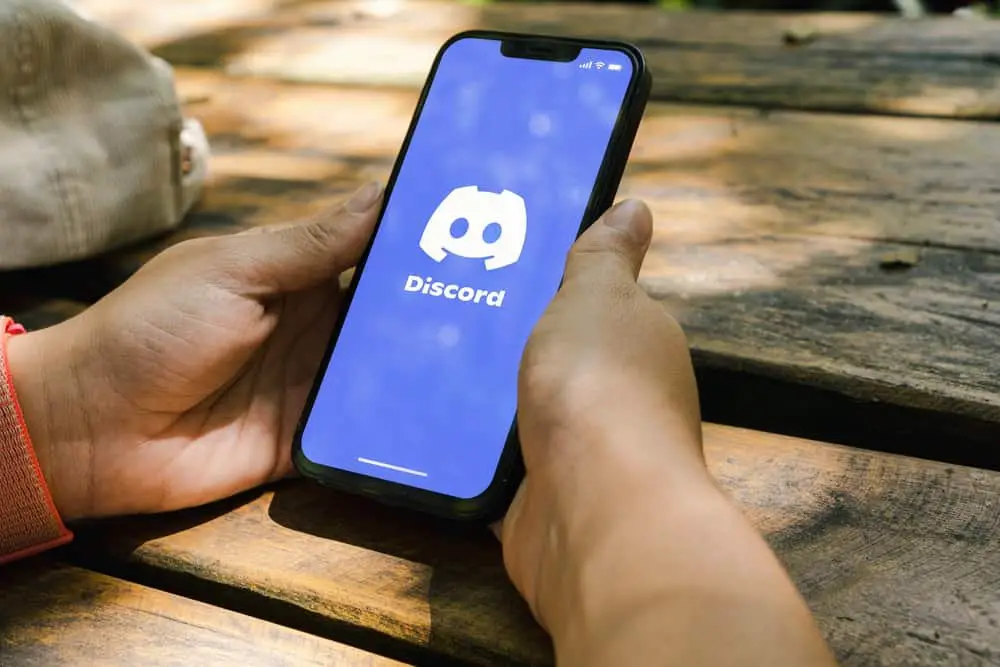
Discord es una aplicación de VoIP que permite a los jugadores conectarse para jugar. Es una excelente plataforma para chat de voz y texto, y es de uso gratuito. Tiene varias características que lo hacen diferente de otras aplicaciones de VoIP.
Una de estas características es la posibilidad de cambiar la resolución. Esto se puede hacer acercando y alejando la imagen Discord aplicación Pero, ¿cómo haces eso?
En general, todo lo que necesita hacer es abrir Discord y use el atajo de teclado «CTRL» + «+» en su PC para zoom y “CTRL” + “-” para zoom afuera. Si está utilizando una computadora Mac, presione «CMD» + «+» para zoom y “CMD” + “-” para zoom afuera.
Escribimos esta publicación de blog sabiendo que necesita obtener más información sobre cómo acercar y alejar Discord. Esta publicación de blog le mostrará cómo zoom dentro y fuera Discord para ver más de lo que está pasando.
Razones para ajustar Zoom nivel en Discord
Aquí hay algunas razones por las que es posible que desee ajustar el zoom ajustes de nivel en Discord:
- Si tiene problemas para leer el texto en la pantalla, ajuste el zoom el nivel puede ayudar.
- Si quiere asegurarse de que todos en su Discord canal puede ver el texto claramente, ajustando el zoom el nivel puede ayudar.
- Ajuste de la zoom nivel puede ayudarlo a ahorrar batería en su dispositivo móvil.
- Ajuste de la zoom El nivel también puede ayudar a prevenir dolores de cabeza y fatiga visual.
Cómo Zoom Entrada/Salida en Discord?
Hay diferentes maneras de zoom entrar/salir en Discord. Sin embargo, solo funcionan en su PC o navegadores móviles. Para cambiar el zoom sobre el Discord aplicación móvil, debe cambiar la configuración de su dispositivo.
Veámoslos a continuación.
Método #1: Usar el atajo de teclado
Usar el atajo de teclado en su computadora es la manera más fácil de zoom entrar/salir en Discord. Esto funciona tanto para el Discord aplicación y Discord web en su computadora.
Si estás usando un Windows PC, siga los pasos a continuación:
- Abre el Discord aplicación en su PC.
- Entonces presione «Control» y «+» a zoom en o el “Control» y «–» a zoom afuera.
- Para restablecer el zoom nivel, presione “Control» y «0.”
Si está utilizando una Macbook, siga los pasos a continuación:
- Lanzar el Discord aplicación en su Macbook.
- presione el tecla de comando y “+” a zoom en o el tecla de comando y para zoom afuera.
- Para restablecer el zoom nivel, presione el tecla de comando y «0.”
Método #2: Usando su navegador Zoom Opción
Mayoría navegadores web ampliamente utilizados suelen contener un zoom-en/zoomfunción de salida para las páginas web que explore. Estos son los pasos a seguir mientras usa su navegador:
- Inicie sesión en su Discord servidor a través de su navegador favorito.
- Si está utilizando Google Chrome, Microsoft Edge o Mozilla Firefox:
- Haga clic en el icono de menú en la esquina superior derecha.
- Haga clic en «+» o «–» a zoom dentro o fuera en el “Zoom» sección.
- Si estás usando Safari:
- Haga clic en el «Automóvil club británicosímbolo ” a la izquierda en la barra de direcciones.
- Seleccionar «A» o «a» a zoom dentro o fuera.
- Para restablecer el zoom nivel predeterminado, asegúrese de que esté leyendo 100%.
Método #3: Usando el Discord Ajustes
También puede cambiar el zoom nivel en Discord a través de su configuración. Puedes hacer eso en ambos Discord web y la Discord aplicación
Estos son los pasos a seguir:
- Abre el Discord aplicación en el sitio web en su PC.
- Haga clic en el botón de configuración en la parte inferior izquierda.
- Seleccionar «Apariencia” en “Configuración de la aplicación”.
- Juega con el “Zoom Niveldeslizador para encontrar el perfecto zoom.
Discord es una excelente aplicación con millones de usuarios en todo el mundo gracias a sus increíbles funciones. Acercar y alejar el zoom en el Discord servidor le ayudará a acceder fácilmente a la plataforma sin forzar la vista.
Conclusión
Acercar y alejar el zoom Discord es una excelente manera de asegurarse de que puede ver todo lo que sucede en su chat. Ya sea que esté tratando de leer texto o ver una imagen, acercar y alejar le ayudará a obtener la mejor vista posible.
Use atajos de teclado como «Ctrl» con «+» o «-» (para PC) o «Cmd» con «+» o «-» (para Mac), o acceda a la configuración de apariencia en Discord y aumentar o disminuir la zoom nivel.
En última instancia, con los consejos proporcionados anteriormente, ¡ya está listo!
preguntas frecuentes
Discordpor defecto zoom el nivel es 100, pero el espacio del grupo de mensajes y la escala de fuente se establecen en 16 píxeles. Puede ajustar el tamaño de su Discord pantalla para que se adapte mejor a sus necesidades, pero esto depende totalmente de usted.
Casi todos los principales navegadores en línea admiten acercar y alejar una página web. Esta es una característica que todo navegador en línea debería tener, y debería poder encontrarla.
